Quali sono gli aspetti che contano di più nella scelta del miglior router WiFi?
Quali sono le funzionalità che caratterizzano i router più veloci e affidabili, assenti nei dispositivi di fascia più bassa?
Presenza di un modem xDSL
Quando ci si accinge ad acquistare un nuovo router di tipo professionale, è importante verificare la presenza di un modem ADSL e/o VDSL. In questo modo il modem-router si occuperà anche di stabilire la connessione a banda larga o ultralarga – ADSL o fibra ottica – con il fornitore del servizio.
I dispositivi modem-router sono immediatamente riconoscibili per la presenza di una porta “Internet DSL” sul retro alla quale si può collegare il cavo telefonico RJ-11.
Il semplice router, viceversa, si occupa di instradare correttamente i pacchetti dati all’interno della rete locale e consta di una porta WAN RJ-45 per il collegamento al dispositivo gateway (ad esempio il modem fornito dall’operatore di telecomunicazioni) via cavo Ethernet.

Netgear è nota per offrire modem-router capaci di stabilire sia una connessione ADSL che un collegamento VDSL in fibra ottica.
Dispositivi come il Netgear D7000, ad esempio, supportano sia ADSL/ADSL2/ADSL2+ che VDSL/VDSL2.

Si tratta di prodotti che guardano al futuro perché, ad esempio, consentono a coloro che al momento possono sfruttare solo un collegamento ADSL di passare alla fibra ottica non appena la propria zona venisse coperta (nell’articolo Banda larga in Italia, dove manca e dove arriverà abbiamo visto come scoprire quando si potrà attivare una connessione a banda ultralarga).
Il D7000, tuttavia, oltre a presentare una porta DSL RJ-11, offre una porta WAN RJ-45 (“Internet”) che permette di trasformare il modem-router in un router/access point.
La procedura di configurazione del dispositivo prende per mano l’utente e consente di stabilire se il prodotto debba essere usato come modem-router, router o access point. Nulla vieta, però, di procedere con la configurazione manuale.
Chi non fosse interessato alle funzionalità modem e preferisse un router “top di gamma” può orientarsi sull’attuale punta di diamante Netgear: R8500.

Si tratta di un dispositivo senza eguali, destinato prevalentemente ai professionisti e all’utenza più esigente (è comunque possibile approfittare di una serie di offerte che consentiranno di acquistare i router e gli altri prodotti Netgear a prezzi davvero interessanti: Router NETGEAR a prezzi scontati per sette giorni).

Prestazioni WiFi senza compromessi: dual/tri-band simultaneo
Nello scegliere il router WiFi più adatto alle proprie esigenze, spesso gioca un ruolo cruciale il supporto WiFi.
Con la sigla IEEE 802.11 viene universalmente definito l’ampio insieme di standard per la trasmissione di dati su reti wireless (WLAN).
La famiglia 802.11 è composta da cinque standard dedicati alla trasmissione delle informazioni: i più noti sono a, b, g, n, ac.
I router e modem-router più nuovi e performanti supportano anche gli standard più recenti ovvero 802.11n e 802.11ac.
La velocità di trasferimento dati offerta dallo standard 802.11n è di 300 Mbps; utilizzando, però, più antenne per trasmettere e più antenne per ricevere, viene incrementata la banda disponibile (tecnologia MIMO, acronimo di multiple-input multiple-output).
Mentre 802.11b/g permettono di usare solamente le frequenze sui 2,4 GHz, 802.11n consente di inviare e ricevere dati non solo sui 2,4 GHz ma anche sui 5 GHz.
L’ancora più recente standard 802.11ac, invece, è utilizzabile esclusivamente sui 5 GHz.
I modem-router e router più recenti di Netgear, come D7000 e R8500, supportano tutti gli standard citati e permettono di attivare una WiFi anche sulla banda dei 5 GHz.
Si tratta, questa, di una caratteristica utilissima nelle zone più densamente popolose, dove – di solito – la banda dei 2,4 GHz è ampiamente congestionata da decine di reti WiFi diverse (con SSID visibile oppure nascosto).
Con 802.11ac si possono raggiungere velocità di picco pari a 1.300 Mbps.
Un modem-router dual band come il D7000 supporta l’utilizzo delle bande di frequenza sui 2,4 e sui 5 GHz.
Un router tri-band come R8500 consente invece di utilizzare tre bande WiFi separate per connettere più dispositivi alla rete senza una diminuzione delle prestazioni. Di solito questi tipi di router consentono di creare una WiFi sui 2,4 GHz e due WiFi sui 5 GHz.
Netgear porta però all’estremo la banda disponibile sul router usando la tecnica MU-MIMO (Multiple User, Multiple Input, Multiple Output) e più antenne per gestire l’invio e la ricezione dei dati con più dispositivi client allo stesso tempo (vedere Che cos’è MU-MIMO e può davvero migliorare la connessione WiFi?).
Basti pensare che R8500 consente di gestire fino a 5,3 Gbps aggregando la banda complessivamente disponibile sulle varie frequenze WiFi.
Lo stesso modem-router D7800 permette di arrivare fino a 2,53 Gbps (vedere anche NETGEAR D7800, router-modem WiFi potente e versatile. Le funzionalità del nuovo firmware).
Ma a che cosa serve tutta questa banda se anche le connessioni ultrabroadband più performanti non vanno oltre i 30, 50, 100, 200 o al massimo 300 Mbps in downstream (per non parlare delle tradizionali ADSL che non offrono più di 7 o 20 Mbps in downstream)?
Router e modem-router come quelli citati consentono di effettuare qualunque genere di trasferimento dati alla massima velocità all’interno della rete locale, da qualunque dispositivo verso qualsiasi altro client.
Diventa così possibile trasferire dati alla massima velocità, anche via WiFi, da un sistema all’altro, effettuare la riproduzione simultanea di più contenuti video senza rilevare alcun rallentamento, attivare backup pesanti, avviare sessioni “videoludiche” (LAN-party) senza che l’aspetto delle performance debba mai rappresentare un problema.
Copertura WiFi estesa, grazie anche al Beamforming implicito ed esplicito
I router e modem-router Netgear di ultima generazione consentono di “coprire” aree davvero notevoli.
Certo, vale sempre la regola generale di una corretta scelta del posizionamento del router: elementi in metallo, cementi, intonaci e vetri antiproiettile rappresentano ostruzioni quasi invalicabili (soprattutto le strutture metalliche) per il segnale WiFi. Inoltre, bisognerebbe installare il router WiFi sempre al centro dell’edificio evitando di posizionarlo troppo in alto o, soprattutto, in fondi, garage, cantine e taverne (vedere, a tal proposito, l’articolo Interferenze WiFi: ecco come evitarle).
Utilizzando gli ultimi prodotti Netgear come D7800, D7000 e R8500 si noterà come il segnale WiFi risulti potente anche in zone precedentemente irraggiungibili oppure servite con un livello di segnale molto scarso.
Le antenne presenti sui router e modem-router Netgear sono esterne e sono tutte rimovibili, un aspetto – questo – da non sottovalutare nell’ottica dell’ottimizzazione del segnale.
La tecnica Beamforming+, poi, è un vero e proprio fiore all’occhiello dei prodotti Netgear: essa è in grado di stabilire la posizione del dispositivo WiFi che deve ricevere i dati e migliorare il segnale in quella direzione riducendo contemporaneamente la potenza nelle altre direzioni.
Ricorrendo al beamforming si possono servire dispositivi WiFi, con un livello di segnale molto buono, ad una distanza superiore rispetto a quanto si ottiene ricorrendo ai dispositivi tradizionali.
Via a via che ci si sposterà all’interno o all’esterno dell’edificio con i propri dispositivi WiFi, il router Netgear “seguirà” i movimenti ottimizzando il segnale nella direzione in cui ci si trova e, allo stesso tempo, aiutando a rimuovere eventuali “zone morte”.
Per trarre vantaggio dal beamforming (esplicito), comunque, bisognerà utilizzare dispositivi client 802.11ac. Il beamforming implicito realizzato in aggiunta dai router Netgear consente però di ottimizzare il segnale anche verso i dispositivi più vecchi che non supportano 802.11ac.
Scelta delle bande di frequenza per la rete WiFi
Su tutti i router e modem-router Netgear, è possibile scegliere su quali bande attivare la propria rete WiFi (2,4 e/o 5 GHz).
Il router è già preimpostato in maniera tale che le due reti WiFi abbiano un SSID differente ma è ovviamente possibile personalizzarlo come meglio si ritiene opportuno.
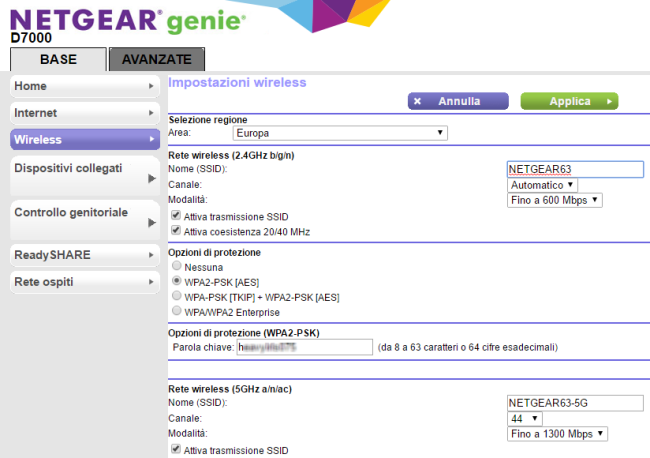
Per accedere alle impostazioni del router, basta aprire il pannello di configurazione del dispositivo usando un qualunque browser web (digitare, nella barra degli URL, www.routerlogin.net oppure 192.168.0.1 (l’IP di default assegnato al router Netgear) o, ancora, 192.168.1.1).
Le impostazioni di base delle reti WiFi sono contenute nella sezione Wireless mentre cliccando su Avanzate, Configurazione avanzata, Impostazioni wireless si possono attivare o disattivare le interfacce radio sui 2,4 e 5 GHz.
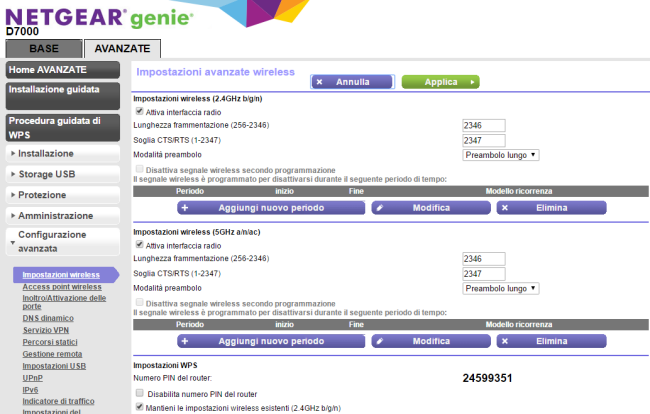
I router Netgear, inoltre, offrono la possibilità di attivare contemporaneamente fino ad ulteriori due reti per gli ospiti. Sia sui 2,4 GHz che sui 5 GHz, si possono infatti configurare due WiFi addizionali (con un SSID diverso) utilizzabili da eventuali ospiti che chiedessero di usare la connessione wireless.
Per impostazione predefinita, tutti coloro che si collegheranno alle reti ospiti non potranno accertare la presenza di eventuali altri dispositivi collegati né potranno accedere ai dispositivi collegati alla rete principale.
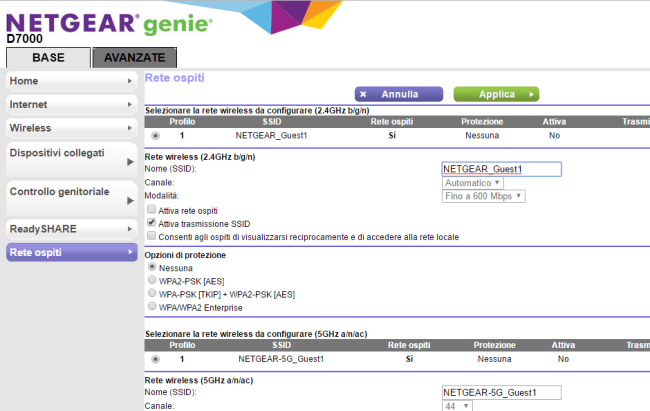
Le reti WiFi per gli ospiti consentono di evitare l’esposizione dei contenuti della LAN di casa o dell’ufficio e di astenersi dal comunicare la password principale.
Il meccanismo per la prioritizzazione del traffico di Netgear, nel caso in cui la rete locale tendesse a divenire congestionata, lascerà automaticamente più banda ai dispositivi collegati alle WiFi principali (diverse dalle “reti ospiti”).
Evitare che la rete diventi lenta e congestionata: prioritizzazione del traffico e QoS dinamico
Un buon router dovrebbe fornire gli strumenti per evitare che la rete diventi lenta e congestionata.
Non tutti sanno che, spesso, basta solamente un dispositivo client collegato alla rete locale per bloccare i trasferimenti da e verso l’intera LAN. È sufficiente, ad esempio, che la banda in upload sia completamente occupata in un trasferimento dati pesante perché le prestazioni di tutta la rete locale decadano verticalmente.
Ne avevamo parlato di recente, offrendo anche la spiegazione tecnica, nel nostro articolo Connessione lenta, colpa del backup di Google Foto e di Windows 10.
I router di Netgear come il D7000 offrono un eccellente sistema QoS (Quality of Service) che permette di impostare quali applicazioni devono avere massima priorità e l’ampiezza di banda disponibile in upstream: penserà il modem-router a “sgravare” la rete nelle situazioni più problematiche.
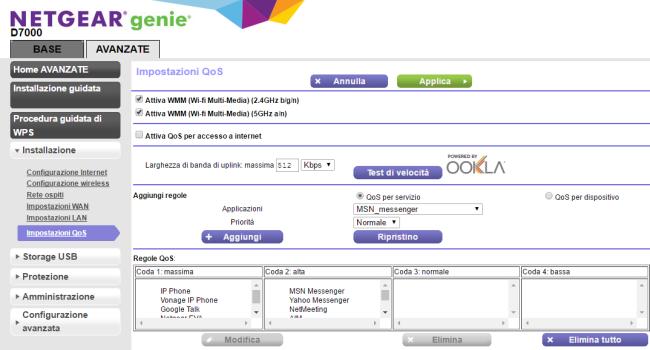
Un gradino più in alto si pone la funzionalità QoS dinamico del D7800 e di R8500 che permette di imporre limitazioni anche a livello del singolo dispositivo client e di adattarsi alle condizioni istantanee della rete.
Grazie al QoS dinamico, il router Netgear può assegnare autonomamente delle priorità di traffico in base all’applicazione e al dispositivo: ciò significa che il quantitativo di banda destinato ad attività non strettamente essenziali (si pensi all’upload di foto o filmati dai dispositivi mobili collegati alla LAN via WiFi) viene automaticamente regolato sulla base della banda complessivamente disponibile e sulla banda richiesta dalle attività più importanti.
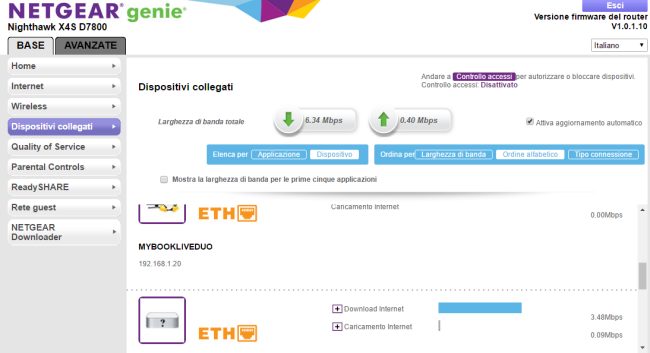
Dall’interfaccia di amministrazione del router, cliccando su Dispositivi collegati, è possibile sapere – istantaneamente – quali dispositivi collegati alla rete locale e quali applicazioni stanno occupando il maggior quantitativo di banda, sia in download che in upload.
Utilizzando il QoS dinamico, si potrà dire addio ai problemi di congestione della rete locale che impediscono anche le semplici attività di navigazione sul web.
Nella prossima puntata, presenteremo le funzionalità firewall (SPI/NAT) dei router Netgear e spiegheremo come accedere ai documenti e alle risorse dell’ufficio mentre si è in viaggio. Vedremo anche in che modo è possibile trasformare i router Netgear in veri e propri server multimediali.
Per acquistare router e modem-router Netgear a prezzi fortemente scontati, suggeriamo di tenere d’occhio le offerte pubblicate nell’articolo Router NETGEAR a prezzi scontati per sette giorni.
/https://www.ilsoftware.it/app/uploads/2023/05/img_14487.jpg)
/https://www.ilsoftware.it/app/uploads/2024/04/fritzos-80-fritzbox-avm-novita.jpg)
/https://www.ilsoftware.it/app/uploads/2024/04/esim-viaggiare.jpg)
/https://www.ilsoftware.it/app/uploads/2024/03/router-wifi6-banana-pi-economico.jpg)
/https://www.ilsoftware.it/app/uploads/2024/03/indirizzo-fritzbox-inaccessibile-non-funziona.jpg)